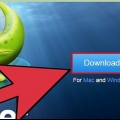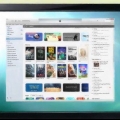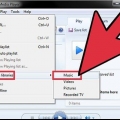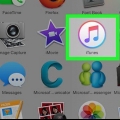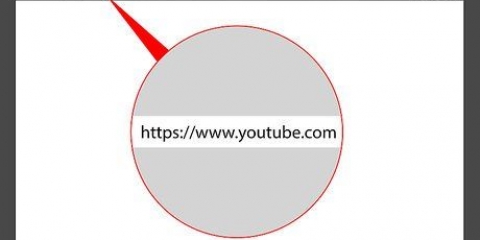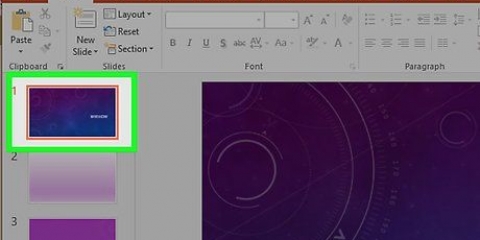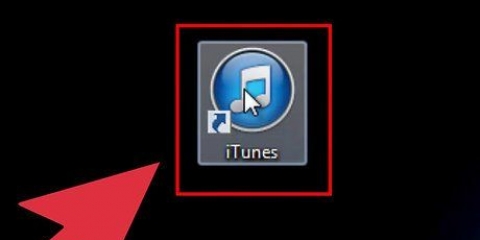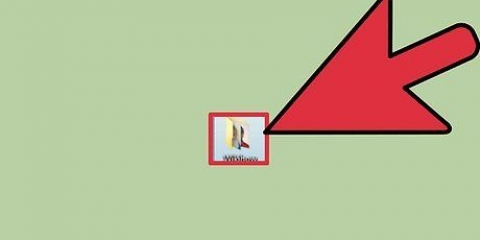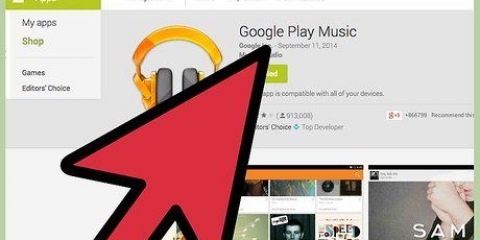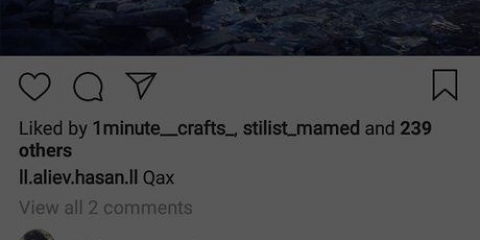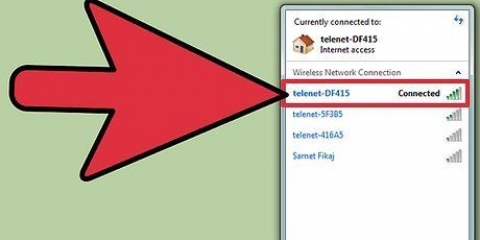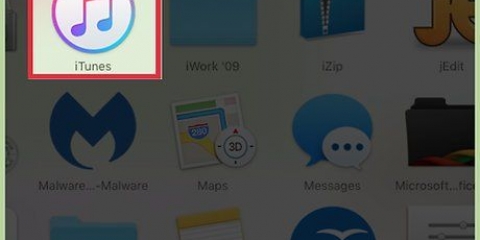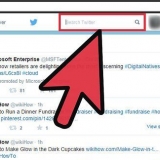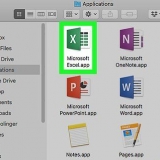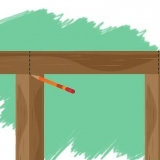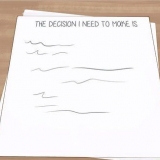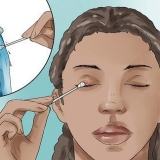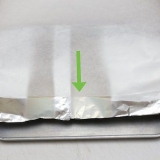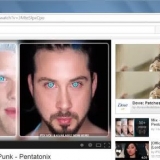Adicionar uma pasta de música ao itunes
Muitas pessoas que usam o software iTunes para gerenciar e reproduzir seus arquivos de música também optam por usar o iTunes para gerenciar arquivos de música que adquiriram usando outro software. O iTunes tem várias opções que permitem aos usuários adicionar músicas à sua biblioteca, incluindo importar CDs e importar músicas de outros softwares. Os arquivos de música que você não pode adicionar dessa maneira podem ser colocados em uma pasta que você adiciona ao iTunes.
Degraus

1. Abra o iTunes e reexiba a barra de menus. Vá para o iTunes e abra sua biblioteca (não importa se você faz isso com artistas, álbuns ou músicas). No canto superior esquerdo você verá um pequeno retângulo que está meio preenchido. Clique nele e um menu se abrirá. Role para baixo aqui e clique em `Mostrar barra de menu.` Depois de fazer isso, o menu tradicional com `Arquivo`, `Editar`, `Visualizar`, `Controles`, `Loja` e `Ajuda` deve aparecer.
- Se você já consegue ver a barra de menus, pule esta etapa.

2. Encontre a música que você deseja adicionar ao iTunes. Se você baixou arquivos MP3 da Internet ou tem músicas armazenadas em algum lugar do seu computador, você precisará encontrar a pasta que contém essa música. Pesquise seu computador (fora do iTunes) e encontre sua pasta de música. Mova esta pasta de arquivos para um local fácil de encontrar, como na área de trabalho ou na pasta de download. Isso tornará mais fácil para você encontrar a pasta se você adicionar a pasta ao iTunes mais tarde.

3. Verifique as extensões de arquivo para ver se elas são compatíveis com o iTunes. A maioria das músicas pode ser adicionada ao iTunes sem problemas, mas verifique se é esse o caso. Os arquivos de música podem ter as seguintes extensões: AAC, MP3, WAV, AIFF, AA ou M4A. Se você tiver arquivos WMA desprotegidos, o iTunes pode convertê-los em um formato que possa usar. Caso contrário, você precisará converter a música antes de adicioná-la ao iTunes.

4. Adicione a nova pasta ao iTunes. Clique em `Arquivo`. No Mac, você terá a opção "Adicionar à biblioteca ver…", no Windows "Adicionar pasta à biblioteca". Clique na opção correspondente e permita que o iTunes abra uma janela de navegação.
Há também uma opção "Adicionar arquivo à biblioteca", mas só adicionará músicas individuais ao iTunes, não uma pasta inteira.

5. Procure a pasta que você criou. Na janela que acabou de abrir você pode procurar a pasta de arquivos com sua música nela. Clique nele para selecionar a pasta e, em seguida, clique em "Selecione uma pasta" parte inferior da janela.
Se vocês "Adicionar arquivo à biblioteca" você pode selecionar vários arquivos segurando o botão shift e clicando nos arquivos - você pode adicionar uma pasta inteira.

6. Procure a pasta que deseja adicionar à biblioteca do iTunes. se você está ligado "Selecione uma pasta" clicado, o navegador deve fechar automaticamente, retornando à biblioteca do iTunes. Aguarde de 5 a 10 segundos e pesquise na biblioteca para ver se a música foi realmente adicionada. Pode demorar um pouco para que os arquivos sejam copiados, portanto, seja paciente se você não conseguir encontrá-los imediatamente. Depois de encontrar a pasta, teste a música para se certificar de que não está corrompida. Se eles não são, então você está feito!
Pontas
Você também pode adicionar sua pasta de música ao iTunes arrastando a pasta para o ícone do iTunes na área de trabalho.
Avisos
- No Mac funciona um pouco diferente ao cortar, colar e mover arquivos. O Mac geralmente não permite recortar e colar porque há uma chance de você esquecer de colar o arquivo - eventualmente perdê-lo. Use o "cmd"-botão se você quiser recortar e colar, em vez de copiar.
Artigos sobre o tópico "Adicionar uma pasta de música ao itunes"
Оцените, пожалуйста статью
Similar
Popular